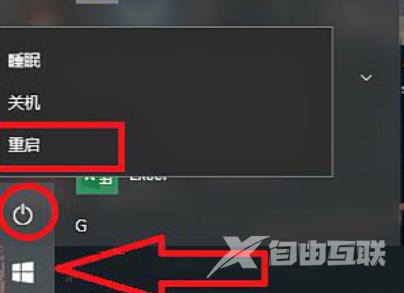Win10局域网共享打印机无法访问怎么解决?最近有用户询问这个问题,连接打印机的时候遇到了无法访问的情况,应该怎么处理呢?针对这一问题,本篇带来了详细的解决方法,操作简
Win10局域网共享打印机无法访问怎么解决?最近有用户询问这个问题,连接打印机的时候遇到了无法访问的情况,应该怎么处理呢?针对这一问题,本篇带来了详细的解决方法,操作简单易上手,分享给大家,感兴趣的继续看下去吧。
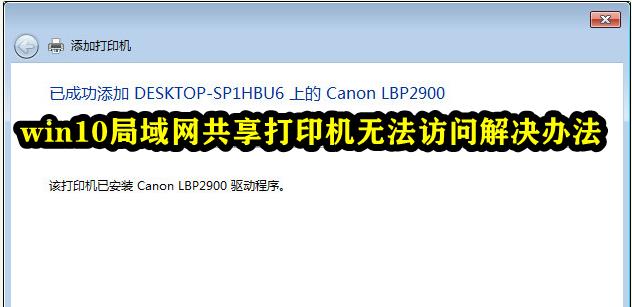
Win10局域网共享打印机无法访问怎么解决?
1、右键选择此电脑。
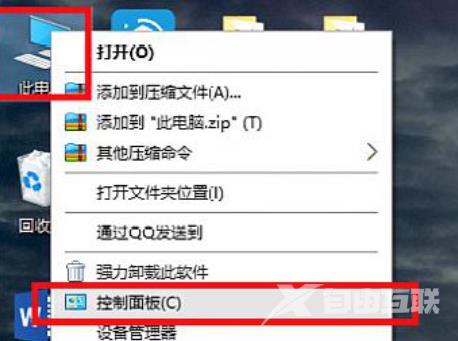
2、找到程序和结构。
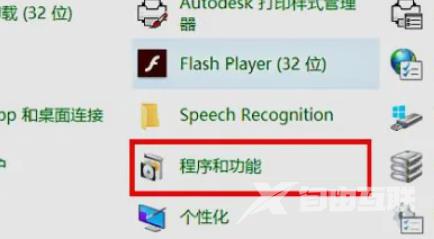
3、点一下启用或关闭Windows功能。
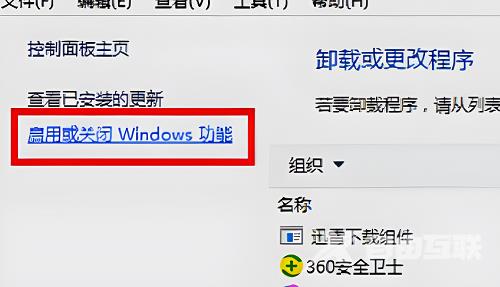
4、启用SMB1.0/CIFS文件共享适用。

5、随后重启一下计算机就可以了。